Análise de Desempenho - Contabilidade de Custos
A análise de desempenho da Gestão de Contabilidade de Custos tem o objetivo de apresentar estratégias para que as empresas tenham maior conhecimento dos gastos de produção de bens e serviços em um determinado período. A análise deve apresentar relacionada ao planejamento e controle da operação para que a empresa reúna condições de avaliar se o objetivo será alcançado com o desempenho estipulado e com boa rentabilidade. A análise irá auxiliar a orientar e definir as tomadas de decisões relacionadas aos investimentos realizados.
Definições cadastrais
O módulo de Custos do Gestão Empresarial | ERP trabalha com o conceito de tabelas mestres nas rotinas de cálculos. A tabela mestre é o código da tabela de custos formada por oito caracteres e criado pelo usuário obedecendo uma sequência por tipo de tabela.
- Cadastre a tabela de custos em Cadastros > Custos > Controle de tabelas (F621CTC);
- As informações gerais podem ser obtidas na guia Dados Gerais;
- Acesse a guia Parâmetros para definir a composição da tabela. Nem todas as tabelas possuem parâmetros mas recomenda-se acessar a guia e definir a composição conforme a necessidade da empresa;
- Para identificar qual processo utiliza determinada tabela, use a guia Em Uso;
- Consulte as tabelas utilizadas bem como as que dependem da tabela relacionada na guia Dependências;
- Se necessário, crie novas tabelas através da duplicação utilizando a guia Duplicação.
Para criar um grupo de tabelas com as mesmas informações de uma vez e automaticamente, utilize Cadastros > Custos > Gerador de Tabelas (F621GTC). Essa rotina permite garantir que as descrições e períodos permaneçam iguais para todas as tabelas do grupo.
Acesse Cadastros > Custos > Seleção de produtos (F627TSP) para formar grupos de produtos/serviços que serão utilizados nos processos do sistema de custos. Os grupos poderão ser formados de diversas formas. É necessário manter atualizada a seleção, de acordo com a criação de novos itens no cadastro de produtos da empresa.
- Acesse Cadastros > Custos > Parâmetros gerais (F620DEF) e abra a guia Contabilidade de Custos para definir alguns parâmetros necessários;
- Na guia Contabilidade de Custos, defina no campo Tipo de Processo como será a contabilidade de custos:
- "P - Por Processo": avaliações no nível de estágio e centro de custo;
- "O - Por Ordem de Produção": possibilita análises gerenciais em nível de Ordem de Produção;
- "A - Alternativo pelo maior Preço de Venda" e "M - Alternativo sobre a Matéria Prima": possibilita a apuração dos estoques de produtos em elaboração através de critérios alternativos, previstos em legislação, sem que seja necessário usar a contabilidade de custos completa.
- Escolha uma das opções no campo Consumo Real Materiais Apontamentos OP:
- "A - Apontamentos": consumo de materiais provenientes da relação entre os apontamentos reais feitos na O.P.;
- "T - Transações": consumo de materiais provenientes de todas as baixas feitas conforme transações de baixa de componentes para produção. Este parâmetro será sugerido na criação das tabelas de Consumo Real de Materiais;
- "C - Composta": considera todos os apontamentos reais realizados na O.P. mais os movimentos de estoques que não tiveram ligação com a O.P., desde que movimentados com a transação padrão de saída de estoque.
- Em Consumo Real Serviços Apontamentos OP, selecione "S - Sim" se os consumos reais de serviços provem da ligação entre apontamentos da O.P., Ordens de Compra geradas e Notas Fiscais de entradas. Ao selecionar "N - Não", o usuário poderá escolher as transações de compra a serem consideradas para este consumo;
- Se o parâmetro do campo Taxa Real Apontamentos OP for igual a "N - Não", a taxa de custo real dos processos utilizará uma tabela de capacidade produtiva como tempo realmente utilizado. Caso opte por "S - Sim", o sistema utilizará a tabela de consumo real de tempo;
- Se necessário, preencha o campo Data Inicial. A data informada influenciará a geração de saldos de produtos por estágio;
- Indique se o custo deve ou não considerar a quantidade não iniciada no primeiro estágio como parte do saldo de produtos em processo no campo Considera NI no Saldo em Processo (Prim. Etg.);
- Utilize o campo Considera Consumo Padrão Tempo p/ Estágio para indicar se o consumo de tempo de processos será agregado ao final do estágio ou ao final de cada operação. Por padrão, o campo estará preenchido como "S - Sim" representando que será agregado ao final do estágio;
- O campo Cons. apont. início (operador/opr. baixa início) indica se o custo deve ou não considerar como entrada no primeiro estágio da O.P. a quantidade iniciada na primeira operação (primeira sequência de apontamentos da O.P.). Este campo pode ser útil para empresas que apontam baixas de todos os materiais/serviços no momento que a O.P. inicia. Caso o campo esteja como "N - Não" e a origem movimentada por Operador/Operação, a quantidade de entrada no estágio será a quantidade finalizada na primeira operação do estágio, sendo o movimento/quantidade iniciada daquela operação ignorada. Se estiver como "S - Sim", será considerada como entrada no estágio na primeira operação a quantidade apontada de início da primeira operação;
- Quando o campo Cons. centros de custos produtivos estiver igual a "S - Sim", indicará se na geração de consumo real de materiais e no cálculo do custo ajustado multiníveis por processo, serão considerados apenas os movimentos com centros de custos tipo "1 - Produtivo/Operacional Indireto" e "2 - Produtivo/Operacional Direto".
- Acesse Cadastros > Custos > Parâmetros Gerais (F620DEF), e, na guia Custo Ajustado/Custo Produção escolha uma das opções no campo Tipo de distribuição para ajuste do custo:
- "1 - Sobre saldos (em processo/acabado/vendido)": apropriação dos custos reais aos produtos, de forma proporcional ao valor padrão de produção acabada somada aos estoques iniciais de Produtos em Processo e Produtos Acabados;
- "2- Específico por produto": ajusta os custos dos produtos individualmente, sendo que o custo ajustado é a soma do custo padrão com as variações dos materiais e processos apuradas nas Ordens de Produção mais a variação de CIF atribuída proporcionalmente à variação de custos dos processos do produto;
- "3 - Sobre produção do período": o valor total da produção do período é rateado/distribuído proporcionalmente ao custo padrão dos produtos em elaboração e acabados no período;
- "4 - Multiníveis": permite efetuar o cálculo do custo real de um produto para um período, considerando variações dos intermediários de cada nível de origem dos produtos, e efetuar o fechamento dos estoques por origem ao final de cada nível.
- Se escolhido "S - Sim" em Analisa Saldos de Prod Acabados a PM, na seção Acabados (presente em Consulta Resumo da Movimentação de Estoques) aparecerá a coluna Valor Preço Médio e um novo cálculo do CPV na seção Estoque Real;
- O campo Consumo padrão de intermediários indicará se ao processar a tabela de Cont. Custos - Consumo de Materiais p/ CC (E631CMC) o sistema deve considerar os consumos de intermediários. Ao selecionar "S - Sim", armazenará o consumo padrão de intermediários na tabela quando utilizado o tipo de ajuste "4 - Multiníveis", com o objetivo de gerar a variação de intermediários;
- Ao optar pro "S - Sim" em Proporção do ajuste considera quantidades, as quantidades das ordens de produção serão consideradas nos cálculos do custo médio histórico dos itens com status "Processo" e "Acabados";
- Defina se o sistema fará ou não o fechamento dos estoques utilizando o campo Integra fechamento estoques. Se optar por "S - Sim", será possível realizar o fechamento dos estoques em Geração do Custo Ajustado dos Produtos (F632AMN). Será aberta a tela Fechamento de Estoques (F215FES) onde é possível definir o que será valorizado durante a contabilidade de custos;
- Utilize Integra atualização cadastro de produto para definir se será atualizado o novo custo do produtos no cadastro de produtos. Ao escolher "S - Sim", será possível atualizar o custo do produto em Geração do Custo Ajustado dos Produtos (F632AMN). O sistema abrirá a tela Atualização do Custo Ajustado no Cadastro de Produtos (F632ACC). O valor será atualizado no campo Valor/Data/Hora Preço Custo da guia Derivações da tela Cadastro de Produtos (F075PRO);
- Se o tipo de processamento for do tipo "P - Por Processo", defina o campo Integra com contabilidade para realizar a contabilização dos estoques. Ao selecionar a opção "S - Sim", abrirá a tela Integrações Contábeis (F645CTB) da Gestão de Contabilidade e será possível realizar a contabilização dos estoques por meio da Geração do Custo Ajustado dos Produtos (F632AMN);
- Defina se os processos comentados nos campos Integra fechamento estoque, Integra atualização cadastro de produto e Integra com contabilidade ocorrerão com ou sem interação do usuário na geração do custo ajustado multiníveis no campo Controle de processamento, escolhendo entre as opções: "M - Manual" ou "A - Automático" (utilizada quando o tipo de processamento for do tipo "P - Por Processo");
- No campo Multifilial, defina se na geração do custo ajustado multiníveis será realizado o fechamento dos estoques e a integração com a contabilidade para todas as filiais da empresa logada. Caso o campo esteja parametrizado como "S - Sim" e for utilizado Custos por Filial, a valorização será realizada apenas para a filial logada.
O que você pode fazer:
A tela Análise de Desempenho de O.P. (F633AOP) possibilita realizar análises gerenciais, como comparativos entre custo padrão e custo real em nível de ordem de produção. Por meio dela, pode-se visualizar a estrutura da ordem de produção, incluindo seus consumos e custos. Através dela, poderá verificar diferenças envolvendo os componentes e processos presentes na ficha padrão do produto e os apontamentos realizados.
Siga as instruções para fazer a análise de desempenho de ordens de produção:
- Acesse Custos > Gestão de Contabilidade de Custos > Análises de Desempenho > Análise de Desempenho de O.P. (F633AOP) para realizar as análises gerenciais, como comparativos entre Custo Padrão e Custo Real;
- No centro da tela, estarão as informações da estrutura hierárquica da ordem de produção com conteúdo sobre produto principal, intermediários, complementares, materiais, serviços e processos;
- Na parte inferior da tela, constam as informações sobre a ordem de produção além dos totais por grupo, custo padrão e/ou custo realizado, conforme opção selecionadas;
- A análise poderá ser baseada em tabelas oficiais da Contabilidade de Custos ou em tabelas simuladas informadas ao clicar no botão Seleção;
- É possível gravar os parâmetros utilizados na análise em execução para um futuro uso, para isso utilize o botão Alterar;
- Digite a origem e a ordem de produção e o sistema trará o pedido/item ligado a O.P. Caso informado a filial/pedido/item, o sistema buscará a O.P. ligada a este item de pedido. Em casos de ordem de produção intermediária, apenas será mostrada a ordem de produção solicitada;
- Pode-se visualizar somente os consumos e custos reais, somente os consumos custos à padrão ou ambos;
- Ao utilizar o botão Seleção, abrirá uma tela com uma opção para manter a seleção de tabelas utilizadas ao cancelar a análise. Se a opção estiver selecionada, o usuário pode cancela e informar outra O.P./Pedido mantendo a seleção de tabelas anteriores.
Na geração dos itens da tabela Cont. Custos - Custo da Produção (E634CPR), estarão contidos todos os componentes consumidos por ordem de produção conforme a data em que foram apontados os consumos. Desta maneira, poderá realizar relatórios e consultas por dia da produção e por ordem de produção.
Para gerar produção a custo real por O.P./Data, siga o passo a passo:
- Acesse Custos > Gestão de Contabilidade de Custos > Análises de Desempenho > Custo da Produção > Geração por O.P./Data (F634CPR);
- Informe uma tabela de Custo de Produção para gerar a partir de uma abrangência de ordens de produção ou período de apontamentos de ordens de produção;
- Ao clicar no botão Processar, o sistema irá gravar na tabela Cont. Custos - Custo da Produção (E634CPR) estes itens que aparecem na tela.
Existe a possibilidade de gerar as informações da produção a custo real em cada nível de origem dos produtos, no qual efetua-se o fechamento dos estoques, integração contábil e atualização do custo no cadastro do produto. Esse processo será realizado de forma multinível, seguindo da origem que possuir o nível menor até o nível maior.
O processo multinível ocorre da seguinte maneira:
- As rotinas de atualização do custo no cadastro de produto, fechamento dos estoques e a integração contábil funcionarão em conjunto com a rotina de cálculo da Produção a Custo Real;
- O funcionamento acontecerá conforme o término do processamento de um nível de origem que chamará a rotina de atualização do custo no cadastro de produtos;
- Após atualização, o sistema acionará a rotina de fechamento dos estoques informando o período presente na tabela de Custo de Produção além das origens de produto do respectivo nível calculado naquele momento;
- Caso exista alguma saída por cancelamento, serão geradas críticas para todos os itens;
- O processo ocorrerá de acordo com o nível da origem, iniciando do nível maior para o menor.
Para gerar as informações da produção a custo real em cada nível de origem dos produtos, acesse Custos > Gestão de Contabilidade de Custos > Análises de Desempenho > Custo da Produção a Custo Real (F634GCR).
Utilize a tela Atualização do Custo Real no cadastro de Produtos (F634ACC) para consultar o custo do produto, independente da ordem de produção, que representa a média entre o custo das O.Ps. do período.
É possível consultar o custo do produto através de Custos > Gestão de Contabilidade de Custos > Análises de Desempenho > Custo da Produção > Atualiza Custo Real no cad. de Produtos (F634ACC).
Ao processar os produtos, o custo real será atualizado na guia Derivações da tela Cadastro de Produtos (F075PRO).
Exibe o percentual de desvio entre o custo ajustado e o custo padrão dos produtos. Valor é calculado considerando a diferença entre o custo ajustado e o custo padrão. É possível informar um percentual (positivo) para que o sistema exiba somente os produtos com os desvios maiores ou iguais ao solicitado.
Para realizar esta etapa, acesse Custos > Gestão de Contabilidade de Custos > Análises de Desempenho > Desvio do Custo Ajustado (F632DCA).
Poderá realizar a identificação de quando os custos e despesas foram cobertos no período escolhido, apresentando o resultado sobre dois pontos de vista: considerando apenas o custo variável e considerando o custo total.
Através da tela de Custos > Gestão de Contabilidade de Custos > Análises de Desempenho > Ponto de Equilíbrio (F621AEQ), é possível o usuário identificar quando os custos e despesas foram cobertas no período. O sistema apresenta o resultado de duas maneiras: considerando apenas o Custo Variável ou considerando o Custo Total.
Se selecionada a opção Buscar DVV da Nota Fiscal de Venda, o sistema buscará o valor total das DVVs nas Notas Fiscais de Vendas. Se a opção não estiver selecionada, a informação virá da tabela Custos - Cadastro de Componentes de Cálculo de Custos (E620CCC). Os valores estarão disponíveis para consulta utilizando o botão Comp. DVV.
Realiza a comparação entre o que deveria ser gasto com o custo dos processos e o que realmente foi gasto. A tela Variação dos Custos dos Processos (F631AVP) mostra as variações calculadas pelo processo da tela que pode ser acessada em Custos > Gestão de Contabilidade de Custos > Custo Integrado > Variação dos Custos dos Processos > Geração da variação dos Custos dos Processos (F631GVP).
Para realizar a comparação, siga as instruções:
- Acesse Custos > Gestão de Contabilidade de Custos > Análises de Desempenho > Variação dos Custos dos Processos (F631AVP);
- Informe a tabela de variações para realizar a comparação entre o que deve ser gasto com o custo dos processo e o que realmente foi gasto;
- O campo Centro de Custos é opcional.
Realiza a comparação entre o que deveria ser gasto com materiais no período e o que foi realmente gasto mostrando as variações calculadas por meio de Custos > Gestão de Contabilidade de Custos > Custo Integrado > Variação dos Materiais e Serviços (F631GVM).
Para consulta, acesse Custos > Gestão de Contabilidade de Custos > Análises de Desempenho > Variação dos Materiais e Serviços (F631AVM).
Possibilita buscar informações sobre as manutenções realizadas em determinado período e destacar os respectivos custos, considerando o consumo de materiais e tempo de processo envolvidos em cada manutenção, gerando informações para a tabela Cont. Custos - Custos de Manutenção (E636MNT).
Realize os seguintes passos para obter os custos de manutenções:
- Acesse Custos > Gestão de Contabilidade de Custos > Análises de Desempenho > Custo de Manutenções (F636MNT);
- Informe uma tabela de Custo de Manutenção;
- O sistema gravará as manutenções listadas na grade. Após informar a tabela e gravar, a rotina tratará o processo como inserção/atualização de dados.
 English
English Español
Español
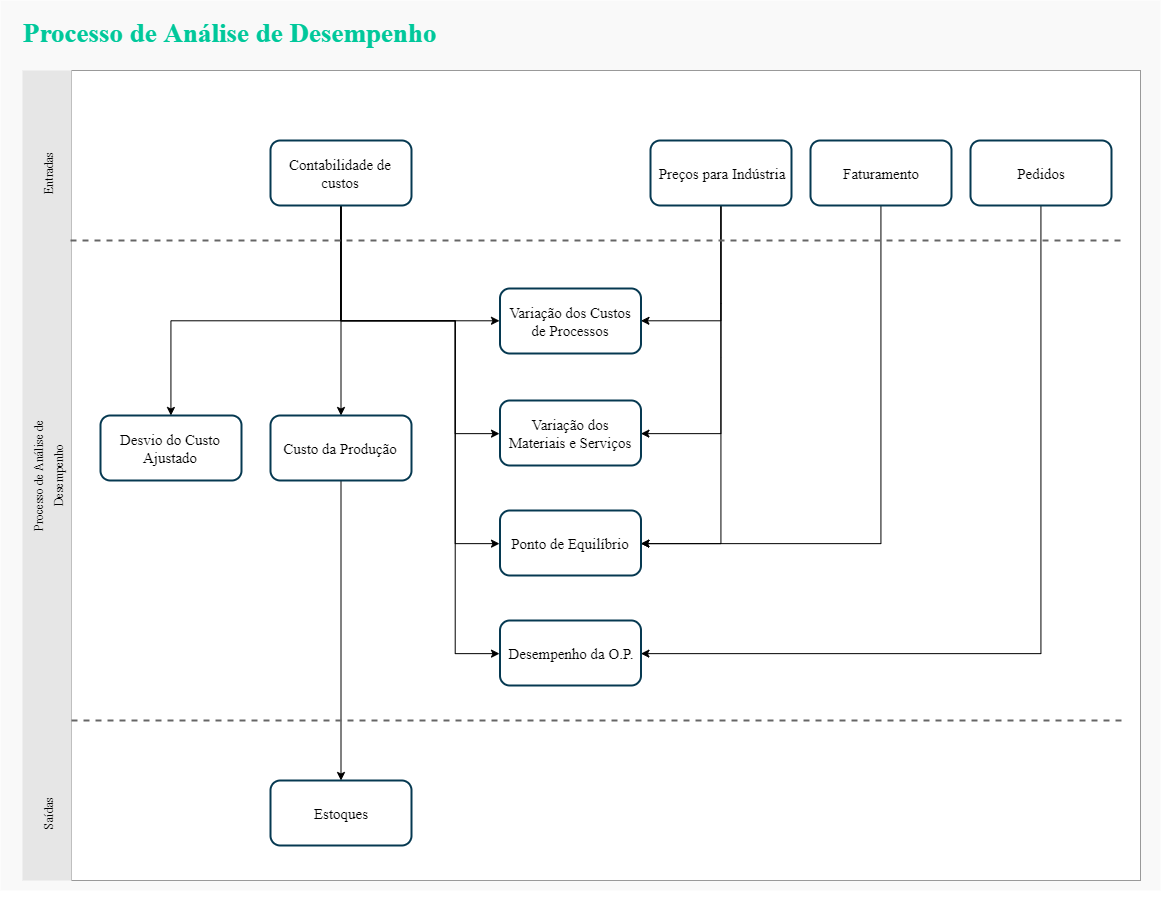

 English
English Español
Español


